
Como exportar e fazer backup de registros de chamadas do iPhone [guia passo a passo]

Fazer backup do histórico de chamadas do seu iPhone no computador é uma ótima maneira de manter suas chamadas importantes seguras e facilmente acessíveis. Seja para liberar espaço no seu iPhone ou simplesmente para fazer um backup para referência futura, existem vários métodos que você pode usar. Neste post, exploraremos três maneiras diferentes de exportar registros de chamadas do seu iPhone. Continue lendo para descobrir qual método funciona melhor para suas necessidades e como garantir que seus registros de chamadas estejam sempre seguros e disponíveis quando você mais precisar deles.
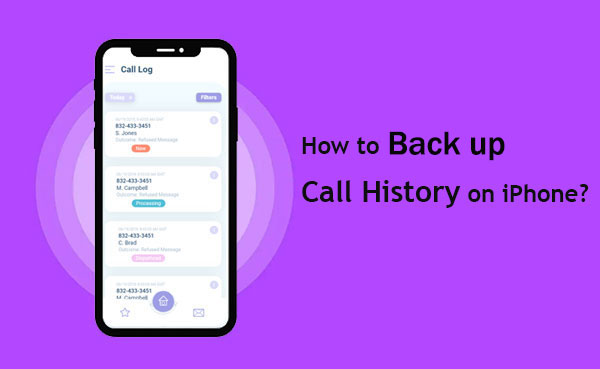
Fazer backup dos seus dados no iCloud é um método popular para usuários da Apple. É rápido e fácil, desde que você esteja conectado ao Wi-Fi e tenha espaço de armazenamento suficiente no iCloud . Veja como fazer backup do seu histórico de chamadas usando o iCloud:

Observação: se você precisar restaurar seu histórico de chamadas do iCloud, esteja ciente de que isso apagará tudo no seu dispositivo primeiro.
Se você faz parte do ecossistema da Apple, provavelmente conhece o iTunes, uma ferramenta útil para gerenciar seus dados iOS , como fazer backup do seu histórico de chamadas. Aqui está um guia simples para ajudar você a fazer backup dos seus registros de chamadas com o iTunes:

Se você escolher "Este computador", seu histórico de chamadas (e outros dados) serão salvos diretamente no seu computador, facilitando a restauração posterior.
Se você está procurando um aplicativo para fazer backup do histórico de chamadas do seu iPhone, Coolmuster iPhone Data Recovery é uma ótima opção. Esta ferramenta confiável permite que você faça backup e restaure seus registros de chamadas facilmente. Você pode até visualizar e exportar seletivamente seu histórico de chamadas de um backup do iTunes para o seu computador, para mantê-lo seguro.
Principais destaques do uso do iPhone Data Recovery para fazer backup dos registros de chamadas do seu iPhone:
Abaixo está um guia simples sobre como usar Coolmuster iPhone Data Recovery para recuperar o histórico de chamadas excluído do backup do iTunes:
01 Baixe e instale Coolmuster iPhone Data Recovery no seu computador. Selecione o modo "Recuperar do Arquivo de Backup do iTunes" na barra lateral esquerda e o programa verificará todos os arquivos de backup do iTunes no seu computador.

02 Selecione um arquivo de backup do iTunes
Selecione um dos backups da lista que pode conter os registros de chamadas que você precisa e pressione "Iniciar verificação" para encontrar todos os dados no arquivo de backup.
03 Selecione os registros de chamadas desejados
Marque a categoria "registros de chamadas" e clique no ícone "Iniciar verificação" no canto inferior direito.

04 Restaure o registro de chamadas do seu iPhone a partir do backup do iTunes
Após a verificação, você pode visualizar e selecionar o histórico de chamadas que deseja exportar. Por fim, clique no ícone "Recuperar para o Computador" para salvar os registros de chamadas do iPhone no seu computador.

Guia de vídeo:
Coolmuster iPhone Data Recovery é uma excelente ferramenta para transferir dados apagados e existentes do iPhone para o seu PC Windows , pen drive ou disco rígido externo . Ele torna a transferência de arquivos do seu iPhone/iPad rápida e fácil.
Se você procura uma maneira simples e confiável de fazer backup do histórico de chamadas do seu iPhone, os métodos acima devem funcionar bem. Mas se você acha o iCloud e o iTunes muito complicados ou restritivos, talvez seja uma boa ideia experimentar Coolmuster iPhone Data Recovery .
Esta ferramenta não só oferece opções robustas de recuperação de dados, como também permite que você faça backup dos dados do seu iPhone com facilidade. Você pode exportar dados excluídos ou existentes do seu iPhone para o PC sem complicações. Experimente e veja como Coolmuster iPhone Data Recovery pode simplificar o gerenciamento de dados do seu iPhone!
Artigos relacionados:
Como acessar a Lixeira do iPhone e recuperar itens excluídos?
Como recuperar fotos de mensagens de texto no iPhone [2 maneiras excelentes]
Como consertar a tela cinza da morte do iPhone sozinho? (8 soluções)
Como restaurar a partir de um backup do iCloud sem redefinir? (5 métodos eficazes)

 Recuperação do iPhone
Recuperação do iPhone
 Como exportar e fazer backup de registros de chamadas do iPhone [guia passo a passo]
Como exportar e fazer backup de registros de chamadas do iPhone [guia passo a passo]





